Muitas pessoas são cada vez mais atormentadas por muitas senhas para uma variedade de sites. Felizmente, uma parte dos navegadores da web vem com um gerenciador de senhas. O Safari, por exemplo, é o navegador desenvolvido pela Apple para usuários de iOS e Mac. Há um recurso integrado para salvar suas senhas e preencher automaticamente suas informações de login. Este guia falará sobre o gerenciador de senhas no Safari e demonstrar como usá-lo em detalhes.
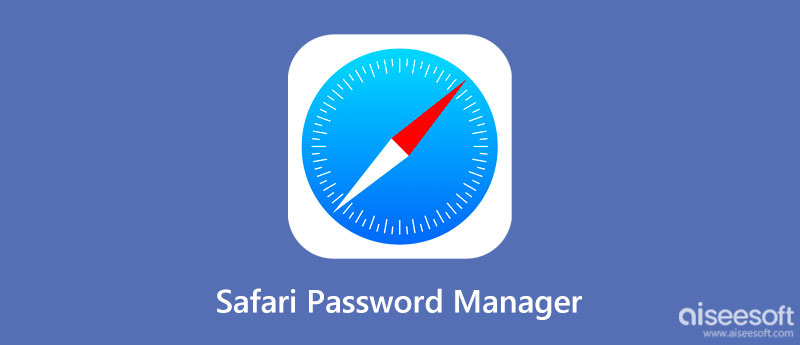
O Safari é o navegador da Web integrado em dispositivos iOS e computadores Mac. Além disso, se você fizer login em vários dispositivos Apple com o mesmo ID Apple, suas senhas serão salvas e atualizadas em todos eles. Claro, você pode gerenciar senhas no Safari tanto no iPhone quanto no computador Mac.
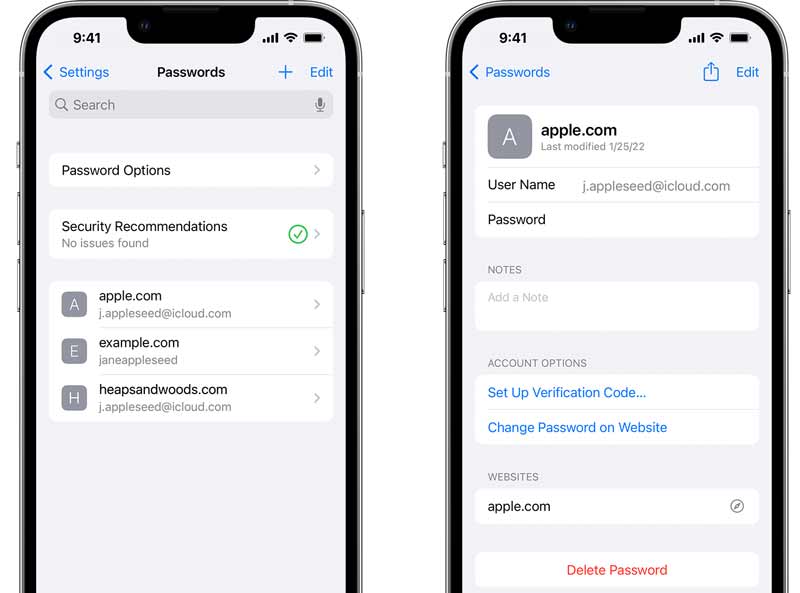
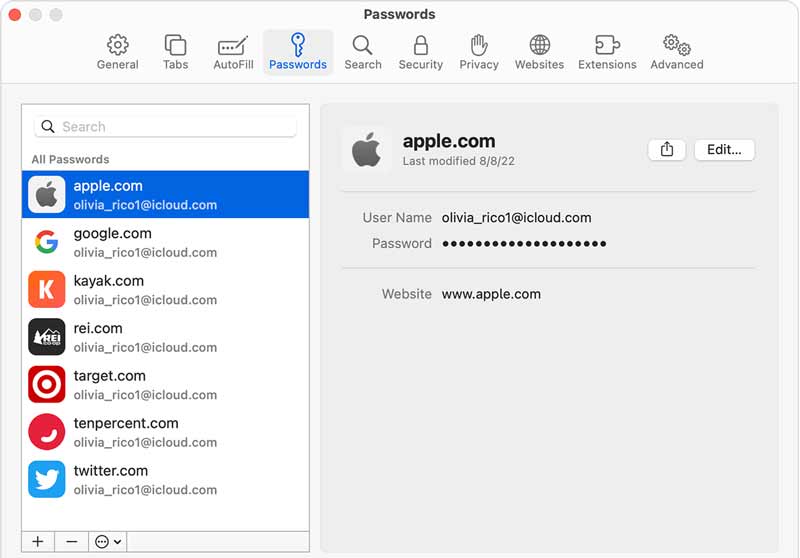
Nota: Não importa se você edita senhas no seu iPhone ou computador Mac, as alterações serão sincronizadas com outro dispositivo por meio do recurso iCloud Keychain.
O gerenciador de senhas embutido no Safari é muito simples para alguns usuários. Mais importante, está disponível apenas para as senhas que você usou em seu navegador. Portanto, você pode precisar de uma ferramenta mais poderosa, como Gerenciador de senhas para iPhone da Aiseesoft.

Downloads
Aiseesoft iPhone Password Manager – Melhor alternativa ao Safari Password Manager
100% seguro. Sem anúncios.
100% seguro. Sem anúncios.
Execute a melhor alternativa ao gerenciador de senhas do Safari depois de instalá-lo no seu PC. Em seguida, conecte seu iPhone à mesma máquina com um cabo USB. Em seguida, clique no Início para detectar seu iPhone e começar a digitalizar senhas nele.
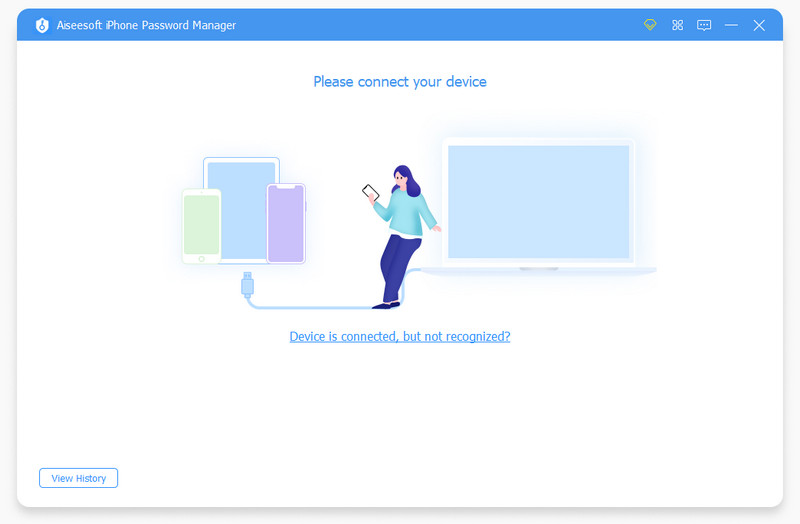
Quando a digitalização for concluída, você será solicitado a definir uma senha de backup para proteger suas informações. Então você será levado para a interface principal. As senhas são classificadas por tipo, como Conta Wi-Fi, Senha da Web e App, Conta de E-mail, etc. Selecione um tipo e você verá todos os itens no painel direito. Por padrão, as senhas estão ocultas. Clique no Olho ícone para visualizar a senha.

Para fazer backup de suas senhas do iPhone para o computador, selecione os itens desejados e clique no botão Exportações botão. Em seguida, selecione o destino e salve-o em seu disco rígido.
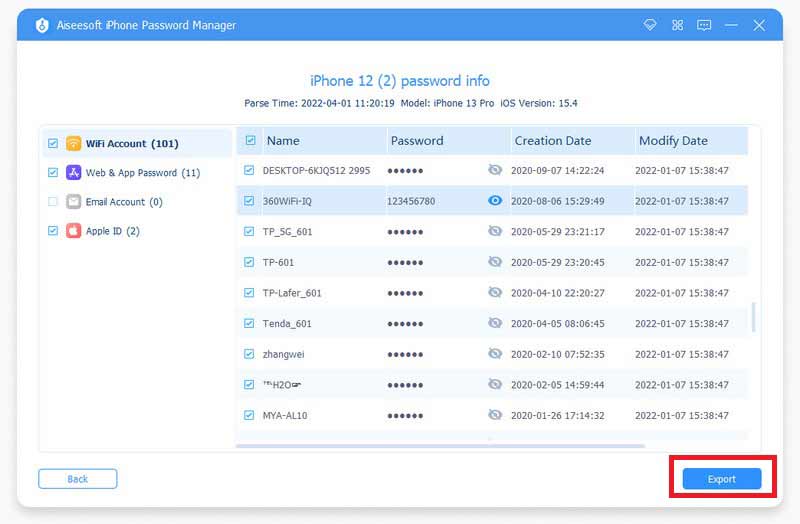
Como desativar o gerenciador de senhas no Safari no iPhone?
Abra o aplicativo Configurações na tela inicial, escolha Senhas ou Senhas e contas, toque em Opções de senha e desative o Preenchimento automático de senhas.
Por que minhas senhas de salvamento do Safari desapareceram?
As senhas salvas são armazenadas no seu iCloud, mas não na memória do seu iPhone. Portanto, você precisa de uma rede para usá-los em seu aparelho. Além disso, se você alterou a conta do iCloud, deverá atualizá-la em todos os seus dispositivos Apple.
O que é o chaveiro do iCloud?
iCloud Keychain é o gerenciador de senhas da Apple embutido em todos os Mac, iPhone e iPad.
Conclusão
Agora, você deve entender o que é o gerenciador de senhas no Safari, e como visualizar senhas salvas em seu iPhone ou computador Mac. É a maneira mais fácil de gerenciar suas senhas em dispositivos iOS e Mac. O Aiseesoft iPhone Password Manager, por outro lado, oferece recursos mais avançados. Se você tiver outros problemas, escreva-os abaixo.

O iPhone Password Manager é uma ótima ferramenta para encontrar todas as senhas e contas salvas no seu iPhone. Ele também pode exportar e fazer backup de suas senhas.
100% seguro. Sem anúncios.
100% seguro. Sem anúncios.